簡介
本文說明在升級到Cisco Unified Attendant Console(CUAC)10.5.2版本或重新安裝電話服務提供商(TSP)後,當電腦電話整合(CTI)埠進入未知狀態或無狀態時的故障排除步驟。
必要條件
需求
思科建議您瞭解以下主題:
- CUAC高級
- 思科整合通訊管理員
- CUAC TSP配置
採用元件
本文中的資訊係根據以下軟體和硬體版本:
- CUAC高級版10.5.2
- 思科整合通訊管理員10.5.2。
本文中的資訊是根據特定實驗室環境內的裝置所建立。文中使用到的所有裝置皆從已清除(預設)的組態來啟動。如果您的網路正在作用,請確保您已瞭解任何指令可能造成的影響。
問題
將CUAC從較早版本的軟體升級到10.5.2後,CTI埠將進入未知/無狀態

附註:為了排除故障,必須執行這些步驟。如果通過任何步驟即可解決問題,則無需進一步步驟。
解決方案1.檢驗CUAC配置並檢查安裝的TSP是否與正在使用的CUAC版本相容
- 導航至CUAC Administration page > Engineering > CUCM Connectivity。
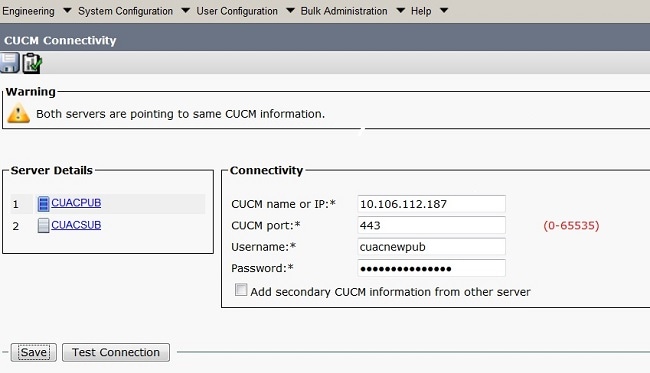
2.驗證CUCM資訊和應用程式使用者憑據是否正確。按一下測試連線並驗證連線。
3.按一下開始> Cisco TSPx64 configuration > Configure。
4.在「常規」頁籤中驗證版本資訊,如下圖所示。
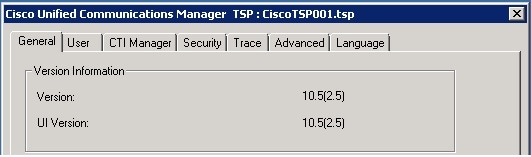
5.如果該TSP與CUCM版本不匹配,請從控制面板中解除安裝。
6.安裝正確版本的TSP。 導航至CUCM Pub >Cisco Unified CM Administration page>Application > Plugin點選Find。根據CUAC伺服器Windows OS位大小下載並移動32位或64位客戶端的設定。
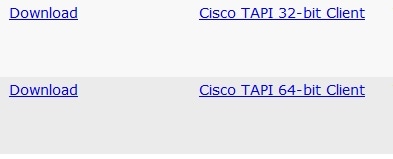
7.按兩下並安裝TSP。
8.在安裝TSP期間輸入正確的值。驗證輸入的應用程式使用者憑據是否與在CUCM上建立的應用程式使用者憑據匹配。
9.在TSP安裝完成後,重新啟動CUAC伺服器。
10.檢查伺服器恢復聯機後是否註冊了CTI埠。
解決方案2.刪除CUCM上的CTI埠,並將CUAC與CUCM同步
1.導航至CUCM Administration page > Device > Phones。刪除之前為CUAC同步的所有CTI埠。
2.導航到CUAC Administration頁>系統配置>與CUCM同步。按一下Synchronize with CUCM頁籤。
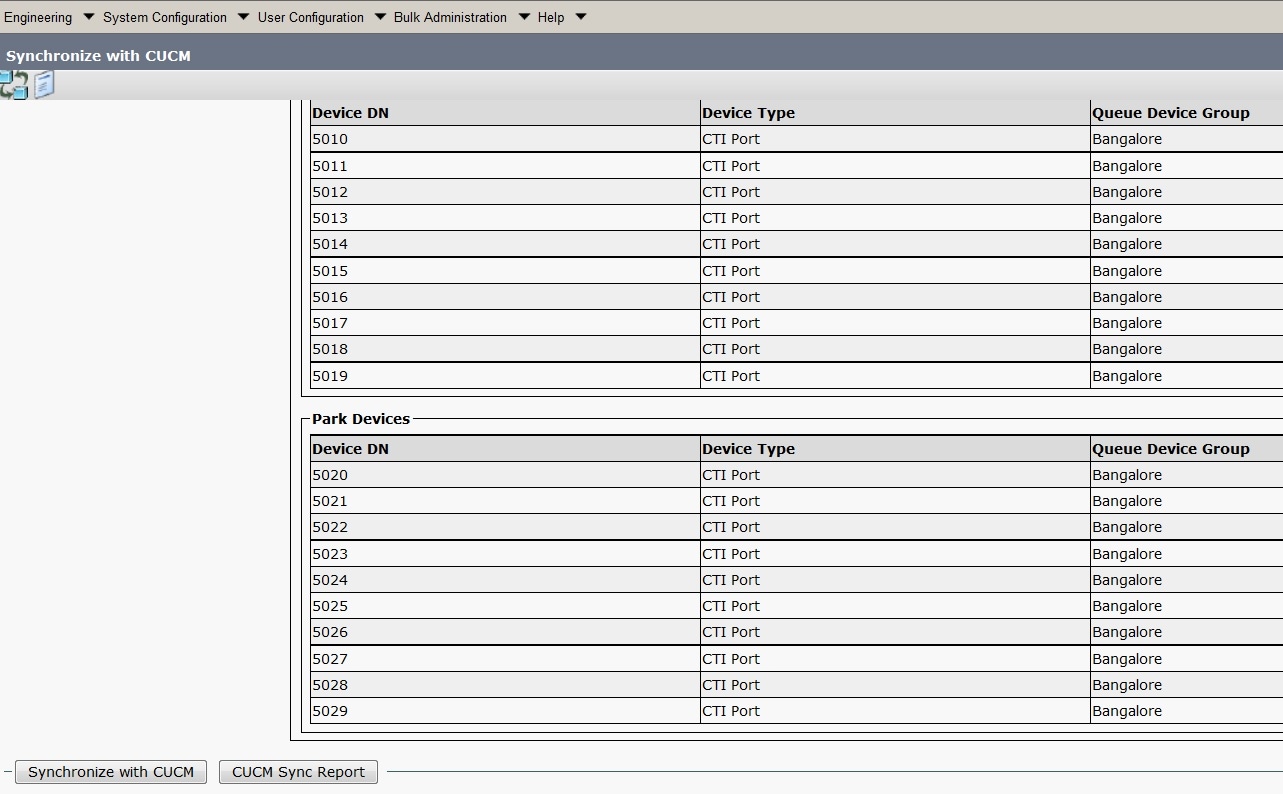
3.按一下「CUCM同步報告」以驗證同步。
4.驗證同步是否完成。
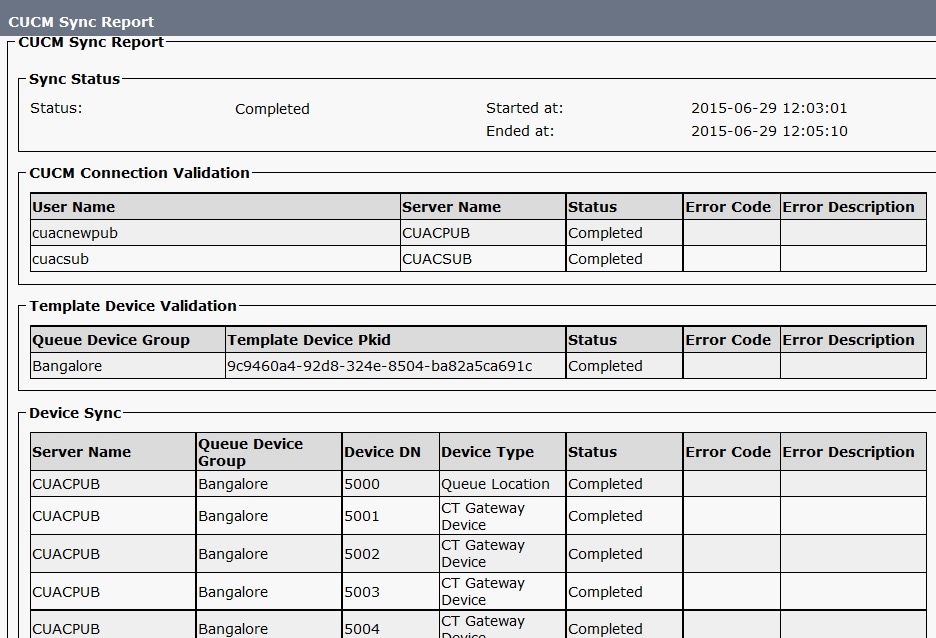
5.同步完成後,驗證CUCM上CTI埠的狀態。
解決方案3.建立新的應用程式使用者
- 導航到CUCM Administration page > User management。
- 選擇CUAC中使用的應用程式使用者,按一下複製選項,該選項將建立一個新的應用程式使用者,並將舊詳細資訊攜帶給新使用者。
- 重新命名此使用者並更改其密碼(請確保使用的使用者名稱和密碼與原始應用程式使用者不同)。
- 按一下「Save」。
- 在CUCM中複製後,角色和許可權將傳送給此新應用程式使用者。
- 刪除舊應用程式使用者。
- 導航至CUAC Administration page > Engineering > CUCM Connectivity,將使用者名稱和密碼更改為以上步驟中建立的新應用程式使用者。
- 導航到CUAC server > TSP configuration > User Tab >,然後相應地更改使用者名稱和密碼,然後按一下OK。
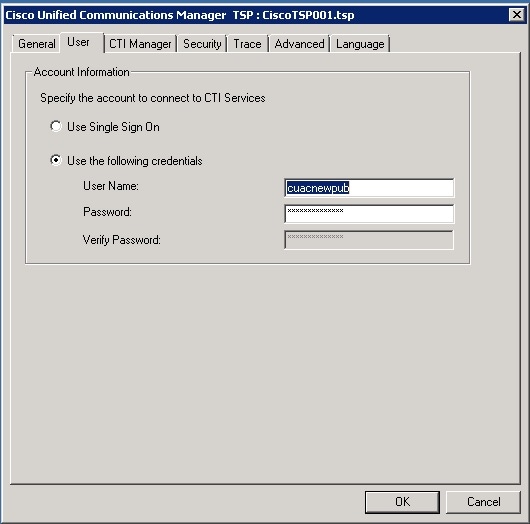
9.重新啟動CUAC伺服器一次,以重新初始化CT連結。